Kinnitamine Windows 8.1 akende vahel tegumiribale või avakuvale lülitumine
Akende vahel vahetamine on spetsiaalne nupp, mis avab sama dialoogi, mida näete klaviatuuril kiirklahvide Alt + Tab koos vajutamisel. Selle dialoogi abil saate kiiresti vaadata kõigi avatud akende (nt avatud failide, kaustade ja dokumentide) eelvaadet, ilma et peaksite tegumiribal klõpsama. See kuvab teie avatud aknad tabelis. Akende vahel vahetamiseks võite vajutada Alt + Tab soovitud arv kordi. Operatsioonisüsteemis Windows 7 ja uuemates versioonides on nupp Akende vahel vahetamine kadunud koos Kiirkäivituse tööriistariba. Selle nupu on võimalik uuesti tagasi saada. Siin on, kuidas.
Reklaam
Akende vahel vahetamise kinnitamiseks tegumiribale või avakuvale peate järgima neid lihtsaid juhiseid.
Variant üks
- Minimeerige kõik aknad nupuga Win + D kiirklahv. Näpunäide: vaata kõigi Win-klahvidega Windowsi kiirklahvide ülim loend.
- Paremklõpsake töölaua tühjal alal ja valige Uus -> Otsetee kontekstimenüü üksus otsetee loomise viisardi avamiseks.
- Tippige viisardi tekstiväljale Asukoht järgmine:
explorer kest{3080f90e-d7ad-11d9-bd98-0000947b0257} - Uue otsetee loomise lõpetamiseks klõpsake nuppu Edasi ja täitke viisardi juhised. Andke sellele nimi või ikoon vastavalt oma eelistustele.
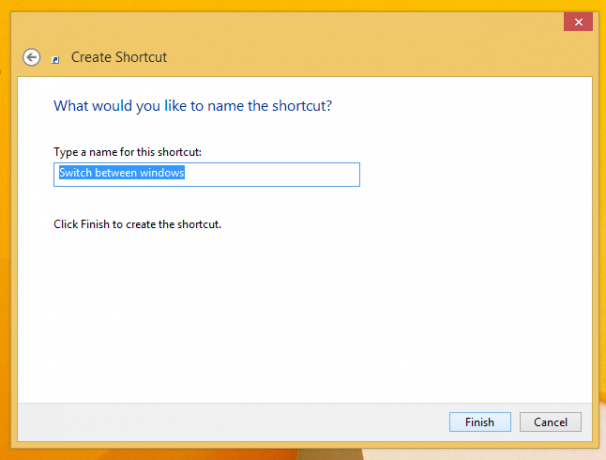

Näpunäide: sobiva ikooni leiate failist C:\windows\explorer.exe. - Nüüd paremklõpsake otseteel ja valige "Kinnita tegumiribale" või "Kinnita käivitamiseks". Akende vahel lülitumine kinnitatakse sobivasse asukohta.



See trikk kasutab vajaliku üksuse otse avamiseks Windowsi standardset funktsiooni nimega "Shell Folder". Shelli kaustad on ActiveX-objektid, mis rakendavad spetsiaalset virtuaalset kausta või virtuaalset apletti. Mõnel juhul võimaldavad need juurdepääsu teie kõvaketta füüsilistele kaustadele või OS-i erifunktsioonidele, nagu "Kuva töölaud" või Vahetaja Alt+Tab. Aktiivsele objektile pääsete juurde shell{GUID} käskude kaudu dialoogis "Käivita". GUID-ide täieliku loendi leiate jaotisest kõige põhjalikum loend kesta asukohtadest operatsioonisüsteemis Windows 8.
Variant kaks
- Laadige alla Winaero's Kinnitage 8 rakendus. Windows 7 kasutajad saavad rakenduse Pin to 8 asemel alla laadida tegumiriba pinneri.

- Käivitage oma platvormi jaoks õige EXE, st 64-bitine või 32-bitine.
- Klõpsake Kinnitage eriüksus in Pin to 8. Ilmuvas aknas valige üksus Lülitu akende vahel, mille soovite kinnitada.
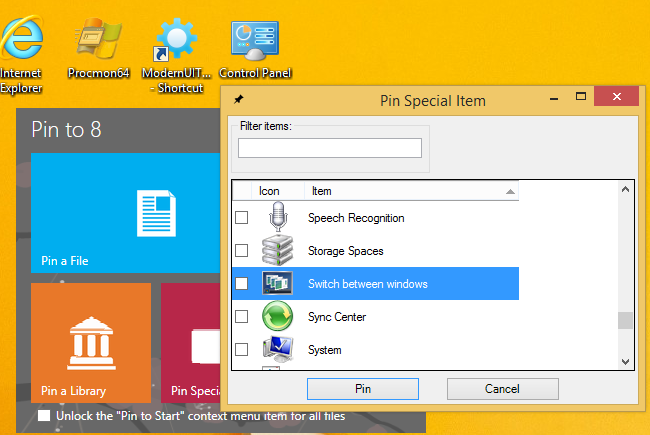
- Klõpsake nuppu Kinnita.
Kinnitamine 8-le võib säästa palju aega ja vaeva, kui peate mõne Windowsi asukoha kinnitama otse tegumiribale või avakuvale. Kahjuks on Microsoft Windows 8.1 puhul piiranud juurdepääsu kolmanda osapoole rakenduste menüükäsule „Kinnita avakuvale”. Kinnita 8-le võimaldab teil aga kõigi failide puhul avada algekraani kinnitamise võimaluse vaid ühe klõpsuga. Kui olete huvitatud sellest, kuidas see töötab, vaadake Kuidas lisada Windows 8.1 kõikidele failidele menüükäsku "Kinnita avakuvale"..
See on kõik.


